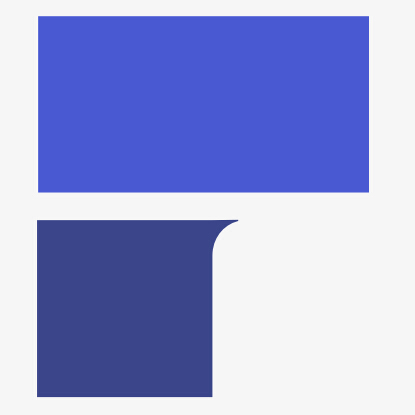PDFelement 是由 万兴科技 股份有限公司自主研发的一款全功能 PDF 文档处理工具,它具备 PDF 编辑、创建、注释、表单填写、PDF 格式转换、扫描、电子签名、云同步、OCR、数据提取等多种实用功能。PDFelement 支持 Windows/ macOS/ iOS /Andorid 多个平台。最新桌面版 PDFelement 6 于2017年3月30日正式发布。
基本介绍
- 软体名称:PDFelement
- 开发商:万兴科技股份有限公司
- 软体平台:Windows/Mac/iOS/Android
- 软体版本:Windows 6.3.3/Mac 6.3.3/iOS 5.0.2/Android 1.0.2
- 更新时间:2017.11
- 软体语言:中、英、日、德、法、西班牙、意、荷兰、葡、俄。
- 软体大小:标準版26M;专业版(带OCR)550M
版本历史
| 创建时间 | PDF系列产品 | 系统 | 最新版本号 |
|---|---|---|---|
2009/05/26 | PDF to Word | Windows | Mac 3.0.0 |
2009/09/18 | PDF Converter | Windows/Mac | Mac 3.0.0 |
2011/06/30 | PDF Editor Pro | Mac | Mac 3.7.10 |
2011/08/13 | PDF Converter Pro | Mac | Mac 5.1.0 |
2012/03/01 | PDF Editor | Windows/Mac | Mac 3.7.10 |
2013/04/23 | PDF to Excel | Mac | Mac 3.0.0 |
2013/04/24 | PDF to EPUB | Mac | Mac 3.0.0 |
2013/08/27 | PDF to Pages | Mac | Mac 2.3.0 |
2014/12/19 | PDFelement | Windows/Mac | Windows 5.11/ Mac 5.6.0 |
2015/08/07 | PDFelement | iOS | iOS 4.0.0 |
2017/03/30 | PDFelement 6 | Windows/Mac | Windows 6.0.0/ Mac6.0.0 |
2017/09/27 | PDFelement | iOS | iOS 5.0.0 |
2017/09/29 | PDFelement | Android | Android1.0.0 |
产品功能
PDF 编辑器
- 文本字型、尺寸、颜色或者其他均可进行编辑,方便快捷;
- 文档中可以插入、精準截取、重订尺寸和删除图片- 可以针对单行或者整个段落进行剪下、複製、黏贴或者删除;-针对长篇文章可以添加书籤以便索引。
标注&注释
- 在文档上可以添加评论、便笺、文本框、标注文本、印章、添加/编辑连结、随手作图;还可以添加高亮、下划线或者删除线。
创建&编辑表格
- 6 种互动表单域选项:文本、按钮、複选框、单选按钮、列表框、下拉表。
- 下载 PDF 表格样本,自由编辑样本,创建属于您自己的 PDF 表格。
PDF 转换器
- 支持强大的OCR光学识别引擎(目前支持29个语种字元识别),可以极大的提升 文字的识别率,完整的保持文字的样式!另外还支持PDF文档转换功能,可以轻鬆的将 PDF 文档转换为 Word、Excel、PowerPoint、 Image图像、EPUB 电子书、Html 网页、TXT 文本或者 RTF 等格式!
- 转换 PDF 扫描件为可编辑文档;
- 无限量批量转换 PDF;
- 转换不会影响文本、图片和图表的原有布局、字型和其他嵌入元素。
创建&合併 PDF
- 支持的输入格式有:pdf/html/webarchive/rtf/txt/jpeg/jpg/png/bmp/gif
- 可以将几个不同的PDF文档合併为一个新的长文档。
- 将几个不同格式的文档合併为一个新的PDF文档.
- 支持兼容超过300种格式,其中包括 Word、Excel、 PowerPoint 和图片文档。由 PDFelement 创建的文档可以100%支持 Adobe Acrobat 或者其他PDF阅读器。
加密保护 PDF
- 设定密码,以防他人访问该档案。
- 许可权设定。限制他人对您的 PDF 文档进行列印、複製、编辑和提取。
水印&签名
- 添加水印以保护您的着作权。水印可以自定义为机打或手写文本和图片等。
- 消除原版PDF档案上的水印
- 支持电子签名,让您随时随地签署档案。
添加页眉/页脚/贝茨编码
- “页眉”和“页脚”上可以在您的PDF页面上添加一些说明,比如日期、来源和页码,从而使您的页面看起来更正式和专业。
-贝茨编码对于律师等来说是非常重要的PDF工具,因为它能通过创建特别的数字来标记说明PDF页面。
页面管理
- 支持对页面进行插入、提取、删除、重组还有截图和旋转。
扫描全能王
-此功能仅供移动端,App取代扫描机,手机拍照即可把照片扫描成清晰的文档和图档,使用 OCR 还可以扫出图片中的文字,然后进行编辑。
操作界面图册
PDFelement 标準版和专业版功能对比
| 功能 | 标準版包含 | 专业版包含 |
|---|---|---|
打开、浏览档案 | ||
打开、浏览档案 | ● | ● |
调整视图设定,默认页面布局和缩放设定 | ● | ● |
快速搜寻和替换文字 | ● | ● |
创建书籤后在文档内快速导航 | ● | ● |
查看元数据和文档限制 | ● | ● |
列印任何类型的 PDF 文档 | ● | ● |
查看和浏览页面缩略图 | ● | ● |
使用 tab 打开并在多个 PDF 档案之间切换 | ● | ● |
快速访问“最近的档案”列表 | ● | ● |
编辑和修改 | ||
编辑,删除,剪下,複製,贴上和插入新的文本和图像 | ● | ● |
行编辑模式和段编辑模式 | ● | ● |
更改字型属性(类型,大小和样式,对齐方式) | ● | ● |
利用辅助线指引增加和移动文字与图像 | ● | ● |
套用,更新或移除背景 | ● | ● |
删除,添加,移动和旋转图像 | ● | ● |
管理文档中的页面(重新排序,插入,提取,裁剪,旋转和删除页面) | ● | ● |
按页数或书籤分割 PDF | ● | ● |
页面提取 | ● | ● |
插入,更新或删除自定义水印 | ● | ● |
插入和编辑超连结 | ● | ● |
插入,更新或删除页眉和页脚(包括页码和日期) | ● | ● |
批处理水印 | ✘ | ● |
套用高级格式化的贝茨编号 | ✘ | ● |
在扫描 PDF 文档中使用 OCR 光学识别技术编辑,删除,剪下,複製,贴上和插入新文本和图像 | ✘ | ● |
审阅和评论 | ||
高亮、划掉、下划线标记,方便 PDF 查看和编辑 | ● | ● |
最后一个标籤改为签章 | ● | ● |
包含了线条,矩形,铅笔,椭圆形,多边形,云,箭头等绘图工具 | ● | ● |
直接在 PDF 档案中查看,添加,删除和管理评论 | ● | ● |
注释窗格可按照页面,日期,作者和类型排序注释(仅限 Windows 版本) | ● | ● |
创建和管理及自定义签章 | ● | ● |
创建和管理 | ||
将 Office 文档创建成 PDF 文档(或 Office 文档转为 PDF 文档),支持.doc, .docx, .xls, .xlsx, .ppt, .pptx 等(仅限 windows 用户) | ● | ● |
将图像创建成 PDF 文档(或图像转为 PDF 文档),支持.jpg,.jpeg,.gif,.tiff,.bmp,.png 等 | ● | ● |
将 HTML 创建成 PDF 文档(或 HTML 转为 PDF 文档) | ● | ● |
使用“列印”功能(虚拟印表机)从任意应用程式创建 PDF (仅限 Windows 用户) | ● | ● |
批量从多个档案和档案类型创建 PDF | ● | ● |
通过合併多个档案类型创建单个 PDF 文档 | ● | ● |
使用 OCR 技术从不可编辑的 PDF 创建可搜寻的 PDF | ✘ | ● |
转换功能和 OCR 光学识别 | ||
将 PDF 转换为其他完全可编辑的格式 | .doc, .docx, .xls, .xlsx, .ppt, .pptx (仅限 Windows 用户) .docx, .xlsx, .pptx (仅限 Mac 用户) | .doc, .docx, .xls, .xlsx, .ppt, .pptx, .txt, .epub, .html, .rtf, .hwp, .hwpx (仅限 Windows 用户) .docx, .xlsx, .pptx, .txt, .epub, .html, .rtf, .pages (仅限 Mac 用户) |
高级转换设定 | ● | ● |
将当前页面或几个选定的页面转换为完全可编辑的格式 | .doc, .docx, .xls, .xlsx, .ppt, .pptx (仅限 Windows 用户) .docx, .xlsx, .pptx (仅限 Mac 用户) | .doc, .docx, .xls, .xlsx, .ppt, .pptx, .txt, .epub, .html, .rtf, .hwp, .hwpx (仅限 Windows 用户) .docx, .xlsx, .pptx, .txt, .epub, .html, .rtf, .pages (仅限 Mac 用户) |
PDF 文档页面转为独立的图片档案 | ● | ● |
将 PDF 档案转换为 PDF/A 格式进行长期归档 | ● | ● |
OCR 文本识别和多语言文档的转换 | ✘ | 超过25种语言 |
使用 OCR 技术将扫描(图像)PDF 转换为完全可搜寻和可编辑的 PDF | ✘ | ● |
使用 OCR 保留和複製文档布局和格式元素(页眉,页脚,图形,脚注,页面编号,标题) | ✘ | ● |
批量转换 PDF 为其他档案格式 | ✘ | ● |
创建填写表单 | ||
填写表单 | ● | ● |
从 PDF 格式导出或导入表单数据 | ● | ● |
手动创建可填写的 PDF 表单,複选框,单选按钮,文本栏位,列表框,数字签名等。 | ● | ● |
利用辅助线指引製作表单 | ● | ● |
为表单栏位设定标籤顺序 | ● | ● |
表单对象的自定义操作(导入表单数据,打开档案,打开网页,提交表单等) | ● | ● |
获取可编辑表单的模板库 | ● | ● |
通过表单自动识别自动创建表单 | ✘ | ● |
从扫描的电子 PDF 文档中自动数据提取 | ✘ | ● |
从数字和扫描 PDF 表单中批量数据提取 | ✘ | ● |
对指定表单域标记和数据提取 | ✘ | ● |
安全和分享 | ||
创建套用电子签名 | ● | ● |
验证数字签名 | ● | ● |
创建手绘签名(仅限 Mac 用户) | ● | ● |
密码保护 PDF 并限制对内容的访问 | ● | ● |
密码管理帮助打开常用的加密档案(仅限 Windows 用户) | ● | ● |
传送 PDF 作为电子邮件附属档案 | ● | ● |
将您的 PDF 档案保存到流行的云端存储服务 | Google Drive, Dropbox 和 印象笔记 (仅限 Windows 用户) Dropbox (仅限 Mac 用户) | Google Drive, Dropbox 和 印象笔记 (仅限 Windows 用户) Dropbox (仅限 Mac 用户) |
能单独列印注释和表单栏位 | ● | ● |
文档密文处理(抹除敏感信息) | ✘ | ● |
搜寻文档并自动对匹配文本密文处理(抹除敏感信息) | ✘ | ● |
密文文字属性,包括颜色,编辑代码和自定义重叠文本 | ✘ | ● |
可压缩 PDF 档案大小 | ✘ | ● |
兼容性 | ||
编辑 PDF 档案,如字处理程式,以最大限度地减少学习曲线并最大限度地提高生产率 | ● | ● |
兼容 Adobe® Acrobat® 或 Adobe Reader | ● | ● |
与 macOS 10.10,10.11,10.12,Microsoft® Windows® 10, 8.1, 8, 7, Vista, XP 兼容 | ● | ● |
线上帮助和视频教程,以确保用户在使用 PDFelement 6 时可以访问最新信息 | ● | ● |
系统要求
Windows
- 作业系统:
Windows 10/8.1/8/7/XP/Vista - 处理器: 1Ghz 处理器或以上
- RAM: 512MB RAM 或以上
- 硬碟空间: 500 MB 或以上
Mac
- 作业系统:
Mac OS X 10.12 (Sierra), 10.11 (El Capitan), 10.10 (Yosemite), 10.9, 10.8, 10.7 - 处理器: 1Ghz 处理器或以上
- RAM: 512MB RAM 或以上
- 硬碟空间:500 MB 或以上
iOS
iOS 9.0 以上版本
安卓
安卓 4.0 以上版本